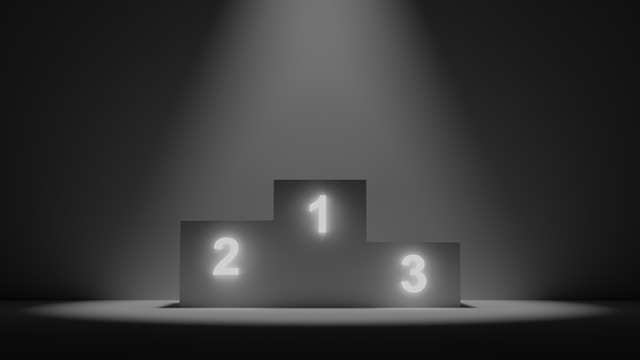Como todas as plataformas de redes sociais, o Twitter mantém um arquivo de todas as contas. Este arquivo contém informações sobre tweets antigos, mensagens directas, retweets, conteúdos multimédia e outros conteúdos. Serve de cópia de segurança no caso de os utilizadores precisarem de recarregar os seus dados. Também é útil para limpar dados indesejados sem esforço. Por isso, é essencial compreender como aceder e manipular o arquivo do Twitter para este fim.
Muitas pessoas utilizam o Twitter todos os dias para obter informações e partilhar as suas opiniões. Em algum momento, a maioria dos utilizadores já ouviu falar de dados de backup para as suas contas. Mas talvez não saibam como funciona e como utilizar a funcionalidade do Twitter. Por isso, aqui está uma explicação detalhada para o ajudar a saber tudo sobre os arquivos do Twitter.

Índice
Posso transferir o meu arquivo do Twitter? A possibilidade de obter uma cópia dos seus dados
O Twitter permite que os seus utilizadores descarreguem os seus arquivos. Isto é disponibilizado a qualquer pessoa que pretenda guardar os dados para fins futuros ou por outros motivos. A plataforma fornece um guia simples para descarregar o ficheiro de arquivo do Twitter. Além disso, não há limite para o número de vezes que um utilizador pode pedir o ficheiro arquivado.
No entanto, o utilizador precisará da sua palavra-passe atual e do endereço de e-mail registado. O Twitter precisará destas informações para efeitos de verificação. Por conseguinte, não é possível solicitar o arquivo do Twitter para outros utilizadores, a menos que tenha acesso a estas informações. No entanto, podem existir algumas informações sobre a conta na Internet. Pode utilizar o nome de utilizador para procurar essas informações no Google.
Como fazer Descarregar o arquivo do Twitter: Guia para salvar seus dados do Twitter para acesso posterior
O descarregamento dos dados da sua conta ajuda-o a manter um registo das suas actividades desde o primeiro dia. Também lhe permite ver os tweets eliminados. No entanto, deve ter em atenção que o arquivo do Twitter estará num ficheiro zip. Terá de aceder a cada pasta do ficheiro para ver o respetivo conteúdo. Além disso, a transferência pode demorar cerca de 24 horas a chegar. O tempo pode ser maior ou menor, dependendo do tamanho do ficheiro. Agora, vamos prosseguir com os passos para descarregar o arquivo do Twitter.
Como solicitar o seu arquivo do Twitter em dispositivos móveis
O primeiro passo para descarregar os seus dados é solicitá-los. Não precisa de uma carta oficial para o fazer. Tudo o que precisa está na sua conta do Twitter. Felizmente, a plataforma torna o processo simples, independentemente do dispositivo. Por isso, não precisa de entrar em pânico se preferir aceder à sua conta em dispositivos móveis.
Eis como o fazer em 10 passos simples:
- Inicie sessão na sua conta através da aplicação Twitter.
- Toque no ícone do perfil e depois em "Definições e assistência" para ver um menu pendente.
- Toque em "Definições e privacidade" e, em seguida, toque em "A sua conta". Em seguida, toque em "Descarregar um arquivo dos seus dados".
- Introduza a sua palavra-passe e, em seguida, seleccione "Confirmar". De seguida, terá de verificar a sua identidade.
- Toque em "Enviar código para o seu endereço de e-mail e/ou número de telefone registado" para receber um código de verificação. O sistema redireccioná-lo-á para a página Informações sobre a conta se nenhuma destas informações estiver registada.
- Introduza o código enviado para o número de telefone ou endereço de correio eletrónico para concluir a verificação da identidade.
- De seguida, toque na opção "Pedir dados". Poderá ser necessário aguardar alguns dias para que o sistema prepare a transferência do seu ficheiro.
- Receberá uma notificação push na aplicação ou uma notificação no seu e-mail registado quando estiver pronto.
- Abra novamente as "Definições" na aplicação e navegue até à secção "Transferir os seus dados". Toque em "Descarregar dados".
- Receberá um e-mail com uma ligação para descarregar o seu ficheiro. Clique na ligação para começar a descarregar o ficheiro zip.
Este processo orienta-o na solicitação de acesso ao seu arquivo do Twitter em dispositivos móveis. Agora, vamos analisar as etapas para fazer o mesmo em um navegador da Web para desktop.
Etapas do pedido Arquivo do Twitter em navegadores da Web de desktop
Embora muitos utilizadores prefiram a aplicação móvel do Twitter, alguns continuam a achar que os computadores de secretária são melhores. A visualização no ecrã do computador de secretária é mais extensa. No entanto, navegar pelas inúmeras opções é tão fácil como utilizar dispositivos móveis. O processo de transferência dos seus dados num computador de secretária é semelhante. Em primeiro lugar, tem de iniciar sessão na sua conta num navegador Web. Em seguida, proceda ao pedido dos seus dados.
Este objetivo pode ser alcançado em nove etapas:
- Clique na opção "Mais" no canto esquerdo do ecrã.
- Clique na opção "Definições e privacidade" no menu.
- Clique em "A sua conta" e, em seguida, seleccione "Descarregar um arquivo dos seus dados" para aceder à página de dados.
- Introduza a palavra-passe da sua conta no espaço fornecido e clique em "Confirmar".
- Verifique a sua identidade clicando na opção "Enviar código para o seu endereço de correio eletrónico e número de telefone". O sistema redireccioná-lo-á para a página Informações sobre a conta se as suas informações não estiverem registadas.
- Introduza o código recebido no seu e-mail ou mensagem de texto para concluir a verificação.
- Em seguida, clique em "Pedir dados" para obter o seu ficheiro. O processamento do seu pedido pode demorar cerca de 24 horas ou mais.
- Quando o ficheiro estiver pronto, receberá uma notificação no seu e-mail ou no Twitter para o navegador Web.
- Navegue até à opção "Descarregar um arquivo dos seus dados" e clique em "Descarregar arquivo".
É necessário escolher um local para guardar o ficheiro para iniciar a transferência. É melhor salvá-lo na sua pasta de downloads ou criar uma pasta de arquivos na sua área de trabalho. O seu ficheiro de arquivo do Twitter pode ser grande, pelo que é melhor utilizar um ambiente de trabalho para o descarregar.

Como extrair e visualizar o conteúdo dos arquivos baixados Arquivo do Twitter: Descompactando o arquivo
O ficheiro ZIP descarregado contém muitos outros ficheiros. Depois de o descarregar, é necessário extrair todos eles para visualizar o seu conteúdo. O descarregamento do ficheiro ZIP num computador de secretária facilita a extração do seu conteúdo.
Pode fazê-lo em cinco passos simples:
- Coloque o rato sobre o ficheiro ZIP e clique nele com o botão direito do rato.
- Clique em "Extrair tudo".
- Escolha uma pasta para os extrair e, em seguida, clique em "Extrair".
- Abra a pasta e faça duplo clique em "Your archive.html" para abrir um ficheiro HTML com os seus dados.
- Após a extração, os detalhes do ficheiro serão carregados no seu navegador Web predefinido e terão o aspeto de um sítio Web.
Extraiu com êxito o conteúdo do seu arquivo do Twitter. O ecrã será semelhante ao ecrã normal do Twitter num ambiente de trabalho. O painel esquerdo contém a conta, os tweets, os gostos, as mensagens directas, a segurança, a personalização, as listas, os momentos e o separador Anúncios. Pode clicar em qualquer uma das opções para ver os respectivos detalhes.
Ao clicar no ícone do pássaro no canto superior esquerdo, regressa à página principal, onde pode ver ficheiros adicionais. Uma secção na parte superior central contém ficheiros adicionais, como vídeos e fotografias enviados em DMs, tweets, momentos e o seu perfil. Clique em qualquer ficheiro que contenha a palavra "media" para ver as suas imagens antigas. Também verá a data em que o ficheiro foi gerado e o seu tamanho estimado.
Como efetuar uma Pesquisa no Arquivo do Twitter: Passos para visualizar determinados conteúdos
Depois de extrair o conteúdo do ficheiro arquivado, pode efetuar uma pesquisa no arquivo do Twitter. Pode procurar termos específicos, hashtags e nomes de utilizador. Clique na barra de pesquisa na parte superior do ecrã para introduzir o termo. Também verá uma opção para utilizar filtros de pesquisa avançada para localizar determinados itens.
Pode localizar todos os tweets, apenas multimédia ou apenas texto. Também pode ordenar estes dados por data, pela mais recente ou pela mais antiga. Este processo facilita a localização dos dados com apenas alguns cliques. Pode facilmente colocar o foco da pesquisa nos seus tweets e respostas favoritos.

Como arquivar mensagens do Twitter: Manter os seus dados seguros
Transferir o seu arquivo do Twitter é uma coisa; guardar as suas mensagens é outra. É essencial proteger o seu ficheiro se perder o acesso ao seu dispositivo. Existem locais especiais para manter os seus dados seguros. No futuro, pode utilizá-los para encontrar tweets apagados. Para o efeito, é melhor saber como arquivar mensagens do Twitter. Dito isto, vamos analisar as formas de o conseguir.
Como utilizar o Google Drive para Arquivar o Twitter Publicações
Uma cópia de segurança online mantém sempre os seus dados seguros. O Google Drive é uma das suas melhores opções. Obtém 15 GB de armazenamento gratuito para guardar qualquer pasta. Felizmente, o processo é simples. Só precisa de uma conta Google Drive; depois, pode prosseguir.
Eis como o fazer em três passos:
- Abra a aplicação Google Drive no seu smartphone ou aceda ao sítio Web no seu computador.
- Toque no ícone "+" na aplicação e, em seguida, escolha "Carregar". No computador, clique no botão "+Novo" no lado esquerdo do ecrã. Em seguida, seleccione "Upload de ficheiros" no menu pop-up.
- Navegue até à pasta onde descarregou o ficheiro e seleccione-o.
O ficheiro será automaticamente carregado para o seu Google Drive, onde poderá sempre abri-lo para ver as suas publicações. Pode utilizar passos semelhantes para carregar o ficheiro para outro armazenamento na nuvem, como o iCloud, Dropbox, One Drive e Mega.
Como usar o Wayback Machine para Arquivar o Twitter Posts
Outra forma de proteger as suas mensagens é através do Internet Archive's Wayback Machine. Pode sempre visitar este site para aceder às suas mensagens. Uma vantagem extra deste site é o facto de guardar um instantâneo dos seus tweets arquivados. No entanto, o seu arquivo do Twitter estará disponível para visualização pública. Este método é gratuito e simples; primeiro, é necessário criar uma conta no Internet Archive.
Este objetivo pode ser alcançado em oito etapas:
- Aceda ao sítio Web da Wayback Machine para criar uma conta.
- Inicie sessão na sua conta Google para dar acesso ao site para utilizar o Google Sheets.
- Em seguida, seleccione "Archive All Your Tweets With The Wayback Machine" (Arquivar todos os seus tweets com o Wayback Machine) e introduza o seu nome de utilizador do Twitter.
- Abra o ficheiro de arquivo e, em seguida, localize e carregue o ficheiro twitter.js a partir da pasta de dados. O site criará um ficheiro tweets.csv com todos os seus tweets.
- Aceda ao Google Sheets e abra uma nova folha. Clique em "Ficheiro" e, em seguida, seleccione "Importar" para carregar o ficheiro .csv.
- Volte ao sítio Web e seleccione "Arquivar URLs".
- Em seguida, copie e cole o Google Sheets que contém o ficheiro dos tweets.
- Clique em "Arquivar" para iniciar o processo.
Este processo pode demorar algumas horas a concluir, dependendo da dimensão dos tweets. Receberá uma notificação por e-mail quando estiver concluído. Após a conclusão, as suas publicações terão sido arquivadas com êxito.

Como eliminar o arquivo do Twitter: Ferramentas para limpar os seus dados
Uma vez que o seu arquivo do Twitter contém todas as informações sobre a sua conta, eliminá-lo significa limpar todos os seus dados. A melhor maneira de excluir o arquivo do Twitter é usar ferramentas de terceiros. Estas ferramentas permitem-lhe limpar a sua conta do Twitter e começar de novo. Também lhe permitem pesquisar e filtrar o seu arquivo antes de o eliminar. A utilização destas ferramentas não elimina a sua conta. Apenas apaga informações como os seus tweets, respostas e retweets.
O Circleboom Twitter Archive Eraser é uma ferramenta eficaz baseada na Web que o ajuda a limpar todo o seu arquivo. Pode iniciar sessão nesta ferramenta com os seus dados de início de sessão do Twitter para um acesso fácil. Depois de sincronizar com a sua conta, pode apagar o arquivo.
Isto é possível em seis passos simples:
- Clique no menu do lado esquerdo e seleccione "Os meus Tweets".
- Clique em "Eliminar arquivo do Twitter" no submenu que aparece.
- Localize e clique no ficheiro "tweets.js" no seu arquivo.
- Clique em "Largar ficheiros para carregar".
- Seleccione a opção para eliminar os seus tweets, retweets ou respostas na parte superior da página.
- Clique no botão "Eliminar o meu arquivo".
Estes passos ajudá-lo-ão a compreender como eliminar os arquivos do Twitter. No entanto, existem outras alternativas que funcionam de forma semelhante. Obter a ferramenta certa pode ser um desafio. No TweetDelete, criámos uma aplicação simples baseada na Web que filtra e elimina tweets em massa. Esta aplicação de fácil utilização carrega, importa e elimina tweets e arquivos com apenas alguns cliques. O TweetDelete funciona sem divulgar informações promocionais na sua linha cronológica do Twitter. Comece a filtrar e a limpar a sua linha cronológica do Twitter hoje mesmo!